
始终如一地为您提供帮助
㦘䠠桽᧻
庆勣侊歭Ⓒ㿵
㦘䠠桽᧻
庆勣侊歭Ⓒ㿵
在以下网站上注册产品并获得支持
www.philips.com/support
HTB5510D
HTB5540D
HTB5570D
用户手册


目录
扬声器设置 25
恢复默认设置 25
1 重要信息 2
安全 2
3D 健康警告 3
爱护产品 3
爱护环境 3
2 您的家庭影院 4
主装置 4
遥控器 4
接口 5
3 连接和设置 7
连接扬声器 7
连接至电视 8
通过 HDMI 连接数字设备 9
连接电视或其他设备的音频 9
设置扬声器 10
设置 EasyLink(HDMI-CEC 控制) 10
连接和设置家庭网络 11
4 使用家庭影院 13
访问主菜单 13
光盘 13
通过蓝牙播放音频 14
数据文件 15
USB 存储设备 16
音频、视频和照片选项 16
收音机 17
MP3 播放器 18
iPod 或 iPhone 18
智能手机控件 18
通过 DLNA 浏览电脑 20
卡拉 OK 21
选择声音 22
6 更新软件 26
检查软件版本 26
通过 USB 更新软件 26
通过互联网更新软件 26
7 产品规格 28
8 故障种类和处理方法 33
9 注意 36
版权 36
开放源代码软件 36
RMVB 最终用户协议 36
商标 36
10 语言代码 38
11 索引 39
5 更改设置 24
语言设置 24
图像和视频设置 24
音频设置 24
家长控制设置 25
显示设置 25
节能设置 25
1ZH-CN

1 重要信息
请在使用本产品之前阅读并理解所有说
明。 因未遵守说明而造成的损坏不在保修
范围内。
安全
小心触电或发生火灾!
• 切勿让本产品及附件与雨或水接触。
切勿将液体容器(如花瓶)置于产品旁
边。 如果有液体溅到本产品表面或内
部,请立即断开其电源。 请与 Philips
客户服务中心联系,对产品进行检查后
再行使用。
• 切勿将本产品和附件放置在靠近明火或
其它热源的地方,包括阳光直射处。
• 切勿将物体插入本产品的通风槽或其
它开口。
• 将电源插头或设备耦合器用作断电设备
时,该断电设备应可以随时使用。
• 不可将电池(电池组或安装的电池)置
于高温环境,如阳光直射处、明火或类
似环境。
• 在雷电天气之前,应断开本产品的电
源。
• 断开电源线时,应始终握住插头,而不
能拉电缆。
小心短路或起火!
• 在将本产品连接到电源插座上之前,请
确保电源电压与产品背面或底部印刷的
电压值相匹配。 如果电压不同,切勿
将产品连接到电源插座上。
小心受伤或损坏家庭影院!
• 对于壁挂式产品,只能使用随附的挂
架。 将挂架固定到可承受本产品和
挂架总重量的墙壁上。 Koninklijke
Philips Electronics N.V. 对由于安装不
当而造成的事故、人身伤害或损失不负
任何责任。
• 对于带支架的扬声器,只能使用随附
的支架。 将支架紧紧地固定到扬声器
上。 将组装好的支架置于能够支撑扬
声器和支架总重量的平整、水平的表
面上。
• 切勿将本产品或任何物体放在电源线或
其它电子设备上面。
• 如果在低于 5°C 的温度下运送了本产
品,请先拆开产品的包装并等待其温度
达到室温,再将其连接至电源插座。
• 该设备打开时,存在可见及不可见的激
光辐射。 避免直视激光束。
• 切勿触摸光盘仓内的光盘光学镜头。
• 本产品的部件可能由玻璃制造。 请小
心处理,以免受到伤害或造成损坏。
小心过热!
• 切勿将本产品安装在封闭的空间内。
务必在产品周围留出至少 4 英寸的空
间以便通风。 确保窗帘或其它物体不
会遮挡产品上的通风槽。
小心污染!
• 请勿混合使用电池(旧电池与新电池或
碳电池与碱性电池等等)。
• 电池安装不正确会有爆炸危险。 只能
用相同或相当的型号更换。
• 如果电池电量耗尽或遥控器长时间不
用,请取下电池。
• 电池含有化学物质,因此应适当地进
行处理。
吞咽电池的危险!
• 产品/遥控器可能包含纽扣式/按钮式电
池,容易被吞咽。 始终将电池放在儿
童接触不到的地方! 如不慎吞咽,电
池可能导致严重受伤或死亡。 摄入后
2 小时内可能发生严重的内部烧伤。
• 如果您怀疑电池不慎被吞咽或位于体内
的任何部位,请立即就医。
• 更换电池时,请务必将所有新旧电池
放在儿童接触不到的地方。 更换电池
后,确保电池仓完全紧闭。
• 如果电池仓无法完全紧闭,请不要继续
使用产品。 放在儿童接触不到的地方
并联系制造商。
此款 II 类设备具有双重绝缘,不提供保护
接地。
2 ZH-CN

3D健康警告
• 如果您或您的家人有癫痫或光敏感病
史,请在接触闪烁光源、快速画面切换
或 3D 视觉效果之前,咨询专业医生。
• 为免引起头昏眼花、头痛或晕头转向
等不适,我们建议您不能观看 3D 太
长时间。 如果您感到不适,请停止观
看 3D,并且不能立即从事任何具有潜
在危险的行为(例如驾车),直到症
状消失。 如果症状仍然存在,则必须
先咨询医生的意见,以确定能否继续
观看 3D。
• 在观看 3D 期间,家长应监督其子女,
确保他们没有遇到上述任何不适。 不
建议六岁以下的儿童观看 3D,因为他
们的视觉系统尚未发育健全。
爱护产品
• 切勿将光盘以外的任何物体插入光盘
仓中。
• 切勿将变形或破裂的光盘插入光盘仓
中。
• 如果长时间不使用本产品,请将光盘从
光盘仓中取出。
• 只能用微细纤维清洁布清洁本产品。
请自行了解当地关于分类收集电池的规
定。 正确弃置电池有助于避免对环境和人
类健康造成潜在的负面影响。
关于您所在地区回收中心的更多信息,请
访问 www.recycle.philips.com。
爱护环境
本产品采用可回收利用的高性能材料和组
件制造而成。
切勿将本产品与其它生活垃圾一起处理。
请自行了解当地关于分类收集电子、电气
产品及电池的规定。 正确弃置这些产品有
助于避免对环境和人体健康造成潜在的负
面影响。
本产品所含的电池不能与一般的生活垃圾
一同弃置。
3ZH-CN

2 您的家庭影院
a
b
c
d
e
f
g
h
i
j
k
l
m
u
t
s
r
q
p
o
n
感谢您的惠顾,欢迎光临飞利浦! 为了
您能充分享受飞利浦提供的支持(例如产
品软件升级的通知),请在 www.philips.
com/welcome 上注册您的产品。
主装置
本节包括主装置的概述。
fa b c de
a (打开/关闭)
打开或关闭光盘仓。
b
(播放/暂停)
播放、暂停或继续播放。
c
(停止)
停止播放。
d SOURCE
选择用于家庭影院的音频、视频、收音
机来源或蓝牙模式。
e
+/-(音量)
增大或减小音量。
f
(待机-开机)
打开家庭影院系统或将其切换至待机
模式。
遥控器
本部分包括遥控器的概述。
a (待机-开机)
• 打开家庭影院系统或将其切换至待
机模式。
• 在启用 EasyLink 后,按住至少三
秒钟,所有已连接的 HDMI CEC 兼
容设备都将切换为待机状态。
b
(主页)
访问主菜单。
c 来源按钮
• DISC/POP-UP MENU :切换至光
盘来源。在播放光盘时访问或退出
光盘菜单。
• RADIO :切换至 FM 收音机。
4 ZH-CN

• SOURCE :选择音频输入源或蓝
牙模式。
d
BACK
• 返回上一个菜单屏幕。
• 在收音机模式中,按住以删除当前
预设电台。
e 导航按钮
• 导航菜单。
• 在收音机模式下,按向左或向右键
可开始自动搜索。
• 在收音机模式下,按向上或向下键
可调谐收音机频率。
f OK
确认输入或选择。
g
/ (上一频道/下一频道)
• 跳至上一或下一曲目、章节或文
件。
• 在收音机模式下,选择预设电台。
h
(停止)/ (弹出/打开/关闭)
• 停止播放。
• 按住三秒钟以打开或关闭光盘仓,
或弹出光盘。
i
/ (快退/快进)
向后或向前搜索。 反复按可更改搜索
速度。
j
+/-(音量)
增大或减小音量。
k SMART TV
此型号不支持该功能。
l 字母数字按钮
输入数值或字母(使用短信样式输
入)。
m AUDIO
选择音频语言或声道。
n TOP MENU
访问光盘的主菜单。
o
OPTIONS
• 在播放光盘或 USB 存储设备时访
问更多播放选项。
• 在收音机模式下,设置电台。
p (播放)
开始或继续播放。
q
(暂停)
暂停播放。
r
(静音)
静音或恢复音量。
s
访问或退出声音选项。
t SUBTITLE
选择视频的字幕语言。
u 彩色按钮
• 为蓝光光盘选择任务或选项。
• 选择 iPod/iPhone 来源。
接口
本节包括家庭影院上可用接口的概述。
正面连接器
cab d
a MIC 1
来自麦克风的音频输入。
b MIC 2
来自麦克风的音频输入。
c AUDIO IN
MP3 播放器的音频输入(3.5 毫米插
孔)。
d iPod/iPhone(USB)
• USB 存储设备的音频、视频或图
像输入。
• 连接至 iPod 或 iPhone。
• 连接 USB 海量存储以访问 BD-
Live。
iPod/iPhone
5ZH-CN

注
如果您便用 3.5 毫米音频线缆将 MP3 播放器连
•
接到家庭影院,请确保您将 MP3 播放器连接到
AUDIO IN 接口,而不是 MIC 1 或 MIC 2 接口,
以确保家庭影院的普通功能。
背面插口
h
a AC MAINS
固定交流电源线。
b SPEAKERS
连接至随附的扬声器和低音扬声器。
c WirelessRearAudio
连接至 Philips 无线模块。(型号:飞
利浦 RWSS5512,地区选择性销售)
d DIGITAL IN-COAXIAL
连接至电视或数字设备的同轴音频输
出插孔。
e AUDIO IN-AUX
连接至电视或模拟设备的模拟音频输
出插孔。
f HDMIIN1/HDMIIN2
连接至数字设备上的 HDMI 输出。
g
h VIDEO OUT
i DIGITAL IN-OPTICAL
j HDMIOUT(ARC)
(USB)
USB 存储设备的音频、视频或图像输
入。
连接至电视的复合视频输入插孔。
连接至电视或数字设备的光学音频输
出插孔。
连接至电视的 HDMI 输入插孔。
ijk
k LAN
连接至宽带调制解调器或路由器的
LAN 输入插孔。
l FM ANTENNA
连接随附的 FM 天线。
l
6 ZH-CN

3 连接和设置
本节将帮助您将家庭影院连接至电视和其
他设备,然后进行设置。
有关家庭影院和附件基本连接的详细信
息,请参阅《快速入门指南》。
注
有关标识和电源功率,请参阅产品背面或底部的
•
型号铭牌。
• 在建立或更改任何连接之前,请确保所有设备均
已与电源插座断开连接。
连接扬声器
扬声器线缆采用颜色编码,方便连接。 要
将扬声器连接至家庭影院,请将扬声器线
缆颜色与接口颜色相匹配。
扬声器的定位在营造环绕音效中起着关键
的作用。 为了获得最佳效果,请将所有扬
声器朝向座位并将其置于接近耳朵高度的
位置(坐着时)。
注
环绕音效取决于房间形状和大小、墙壁和天花板
•
类型、窗户和反射面以及扬声器声学特性等诸多
因素。 试验不同的扬声器定位以找出适合您的最
佳摆放。
按照以下一般原则摆放扬声器。
1 座位:
这是您聆听区域的中心。
2 FRONT CENTER (前中置)扬声
器:
将中置扬声器直接摆放在座位前面,可
以在电视的上面,也可以在下面。
3 FRONT LEFT (前置左)和 FRONT
RIGHT(前置右)扬声器:
将左右扬声器分摆于前面,使其与中置
扬声器的距离相等。 确保左、右和中
置扬声器距离您的座位距离相等。
4 REAR LEFT (后置左)和 REAR
RIGHT(后置右)扬声器:
将后部环绕扬声器摆放于您座位的左右
两侧,要么齐平,要么稍后一点。
5 SUBWOOFER (低音扬声器):
将低音扬声器放置在电视左侧或右侧至
少一米远。 与墙壁之间留出大约 10 厘
米间隙。
SUB
WOOFER
REAR
LEFT
FRONT
LEFT
FRONT
CENTER
FRONT
RIGHT
* 实际扬声器形状可能会与上述图解有所
不同。
REAR
RIGHT
无线连接后置扬声器
使用无线模块附件将后置扬声器无线连接
至家庭影院。 有关详细信息,请参阅无线
模块的用户手册。
所需组件
• 飞利浦无线模块。 (型号:飞利浦
RWSS5512,地区选择性销售)
1 将无线传输器连接至家庭影院上的
WirelessRearAudio 接口。
7ZH-CN

2 将后置扬声器连接至无线接收器。
3 将无线接收器连接至电源。
用单个遥控器来控制)的功能,
例如电视和家庭影院的音量控
制。 (请参见第 10 页的 '设置
EasyLink(HDMI-CEC 控制)')
3 如果您无法通过家庭影院收听电视音
频,请手动设置音频。 (请参见第 11
页的 '设置音频')
连接至电视
将家庭影院连接至电视来观看视频。 您可
以通过家庭影院扬声器收听电视音频。
使用家庭影院和电视提供的最佳品质连
接。
方案1:通过HDMI(ARC)连接至
电视
最佳品质视频
您的家庭影院支持带音频回传通道 (ARC)
功能的 HDMI 版本。 如果您的电视兼容
HDMI ARC,则可使用一根 HDMI 线缆通
过家庭影院收听电视音频。
TV
1 使用高速 HDMI 线缆,将家庭影院上
的 HDMIOUT(ARC) 接口连接至电视
上的 HDMI ARC 接口。
• 电视上的 HDMI ARC 接口的标记
可能有所不同。 有关详细信息,请
参阅电视用户手册。
2 在电视上,请打开 HDMI-CEC 操作。
有关详细信息,请参阅电视用户手册。
• HDMI-CEC 是一种使 CEC 能够兼
容通过 HDMI 连接的设备(可使
方案2:通过标准HDMI连接至电
视
最佳品质视频
如果您的电视不兼容于 HDMI ARC,请
通过标准 HDMI 连接将家庭影院连接至电
视。
TV
1 使用高速 HDMI 线缆,将家庭影院上
的 HDMIOUT(ARC) 接口连接至电视
上的 HDMI 接口。
2 连接音频线缆以通过家庭影院收听电视
音频 (请参见第 9 页的 '连接电视或其
他设备的音频')。
3 在电视上,请打开 HDMI-CEC 操作。
有关详细信息,请参阅电视用户手册。
• HDMI-CEC 是一种使 CEC 能够
兼容通过 HDMI 连接的设备(
可使用单个遥控器来控制)的功
能,例如电视和家庭影院的音量
控制。 (请参见第 10 页的 '设置
EasyLink(HDMI-CEC 控制)')
4 如果您无法通过家庭影院收听电视音
频,请手动设置音频。 (请参见第 11
页的 '设置音频')
8 ZH-CN

注
如果您的电视具有 DVI 接口,则可使用 HDMI/
•
DVI 适配器连接至电视。 但是,某些功能可能不
可用。
方案3:通过复合视频连接至电视
基本质量视频
如果您的电视没有 HDMI 接口,请使用复
合视频连接。 复合连接不支持高清视频。
TV
1 使用高速 HDMI 线缆将数字设备上的
HDMI OUT 接口连接至家庭影院上的
HDMIIN1/2。
2 通过 HDMIOUT(ARC) 将家庭影院连
接至电视。
• 如果电视与 HDMI CEC 不兼容,请
在电视上选择正确的视频输入。
3 在连接的设备上,打开 HDMI-CEC 操
作。 有关详情,请参阅设备的用户手
册。
• 如果您无法通过家庭影院收听数字
设备,请手动设置音频。 (请参见
第 11 页的 '设置音频')
• 您可以反复按家庭影院上的
SOURCE 选择正确的 HDMI 输
入。
1 使用复合视频线缆,将家庭影院上
的 VIDEO OUT 接口连接至电视上的
VIDEO IN 接口。
• 复合视频接口可能标记
为 AV IN、COMPOSITE 或
BASEBAND。
2 连接音频线缆以通过家庭影院收听电视
音频 (请参见第 9 页的 '连接电视或其
他设备的音频')。
3 观看电视节目时,请反复按家庭影院上
的 SOURCE 选择正确的音频输入。
4 观看视频时,请将电视切换至正确的视
频输入。 有关详细信息,请参阅电视
用户手册。
通过HDMI连接数字设备
通过单一 HDMI 连接将数字设备(例如机
顶盒、游戏控制台或摄像机)连接至家庭
影院。 使用此方法连接设备并播放文件或
玩游戏时,
• 电视会自动显示视频,并且
• 家庭影院会自动播放音频。
连接电视或其他设备的音频
通过家庭影院扬声器播放电视或其他设备
的音频。
使用电视、家庭影院和其他设备提供的最
佳品质连接。
注
当通过 HDMI ARC 连接家庭影院和电视时,则无
•
需使用音频连接 (请参见第 8 页的 '方案 1:通过
HDMI (ARC) 连接至电视')。
方案1:通过数字光纤线缆连接音
频
最佳质量视频
TV
9ZH-CN

1 使用光纤线缆,将家庭影院上的
OPTICAL 接口连接至电视或其他设备
上的 OPTICAL OUT 接口。
• 数字光纤连接器可能标记为 SPDIF
或 SPDIF OUT。
方案2:通过数字同轴线缆连接音
频
良好质量视频
设置扬声器
手动设置扬声器,以体验定制环绕音效。
开始之前
根据速入门指南中所述进行必要的连接,
然后将电视切换至家庭影院的正确来源。
1 按 (主页)。
2 选择 [设置],然后按 OK。
3 选择 [音频] > [扬声器设定]。
4 输入每个扬声器的距离,然后聆听测试
音并更改音量。 试验不同的扬声器定
位,找出理想设置。
1 使用同轴线缆,将家庭影院上的
COAXIAL 接口连接至电视或其他设备
上的 COAXIAL/DIGITALOUT 接口。
• 数字同轴连接器可能标记为
DIGITAL AUDIO OUT。
方案3:通过模拟音频电缆连接音
频
基本质量视频
1 使用模拟电缆,将家庭影院上的 AUX
接口连接至电视或其他设备上的
AUDIO OUT 接口。
VCR
设置EasyLink(HDMICEC控制)
本家庭影院支持使用 HDMI-CEC(消费电
子控制)协议的 飞利浦 EasyLink 功能。
您可使用单个遥控器来控制通过 HDMI 连
接的 EasyLink 兼容设备。
注
视制造商而定,HDMI-CEC 的名称各不相同。 有
•
关设备的信息,请参阅设备的用户手册。
• 飞利浦不保证本产品可与所有 HDMI-CEC 设备进
行互操作。
开始之前
• 通过 HDMI 连接将家庭影院连接至
HDMI-CEC 兼容的设备。
• 根据速入门指南中所述进行必要的连
接,然后将电视切换至家庭影院的正
确来源。
启用EasyLink
1 按 (主页)。
2 选择 [设置],然后按 OK。
3 选择 [EasyLink] > [EasyLink] > [开]。
10 ZH-CN

4 在电视和其他连接的设备上,请打开
HDMI-CEC 控制。 有关详细信息,请
参阅电视或其他设备的用户手册。
• 在电视机上,将音频输出设为“功
放器”(而非电视扬声器)。 有关
详细信息,请参阅电视用户手册。
EasyLink控件
借助 EasyLink,您只需一个遥控器便可控
制家庭影院、电视和其他连接的 HDMICEC 兼容设备。
• [单键式播放] (单键式播放):当视频
光盘放在光盘仓时,按
机模式唤醒电视,然后播放光盘。
• [单键式待机] (单键式待机):如果您
的家庭影院启用单键式待机,您可使用
电视或其他 HDMI-CEC 设备的遥控器
将其切换至待机。
• [系统音频控制] (系统音频控制):如
果启用系统音频控制,播放设备时,已
连接设备的音频将通过家庭影院扬声器
自动输出。
• [音频输入映射] (音频输入映射):如
果系统音频控制不起作用,请将已连
接的设备映射至家庭影院上的正确音
频输入接口 (请参见第 11 页的 '设置
音频')。
注
要更改 EasyLink 控制设置,请按 (主页),选择
•
[设置] > [EasyLink]。
(播放) 从待
设置音频
如果您无法通过家庭影院扬声器收听已连
接设备的音频输出,请执行以下操作:
• 请检查您是否在所有设备上都启用了
EasyLink, (请参见第 10 页的 '设置
EasyLink(HDMI-CEC 控制)')以及
• 在电视机上,将音频输出设为“功放
器”(而非电视扬声器)。 有关详细
信息,请参阅电视用户手册,以及
• 设置 EasyLink 音频控制。
1 按 (主页)。
2 选择 [设置],然后按 OK。
3 选择 [EasyLink] > [系统音频控制] >
[开]。
• 要从电视扬声器播放音频,请选择
[关] 并跳过以下步骤。
4 选择 [EasyLink] > [音频输入映射]。
5 按照屏幕上的说明将已连接的设备映射
至家庭影院上的音频输入。
• 如通过 HDMI ARC 接口将家庭影
院连接至电视,请确保电视音频已
映射至家庭影院上的 ARC 输入。
连接和设置家庭网络
将家庭影院连接至网络路由器以进行网络
设置,即可享受:
• 传输的多媒体内容 (请参见第 20 页的 '
通过 DLNA 浏览电脑')
• 智能手机控件 (请参见第 18 页的 '智能
手机控件')
• BD Live 应用程序 (请参见第 14 页的 '
蓝光光盘上的 BD-Live 功能')
• 软件更新 (请参见第 26 页的 '通过互联
网更新软件')
注意
请熟悉网络路由器、媒体服务器软件和联网原
•
则。 如有必要,请阅读随附于网络组件的说明文
档。 飞利浦对数据丢失、毁坏或损坏概不负责。
开始之前
• 对于软件更新,需确保网络路由器可通
过高速连接访问互联网,且不受防火墙
或其他安全系统限制。
• 根据速入门指南中所述进行必要的连
接,然后将电视切换至家庭影院的正
确来源。
设置有线网络
所需组件
• 网线(RJ45 直通线)。
• 网络路由器(启用 DHCP)。
11ZH-CN
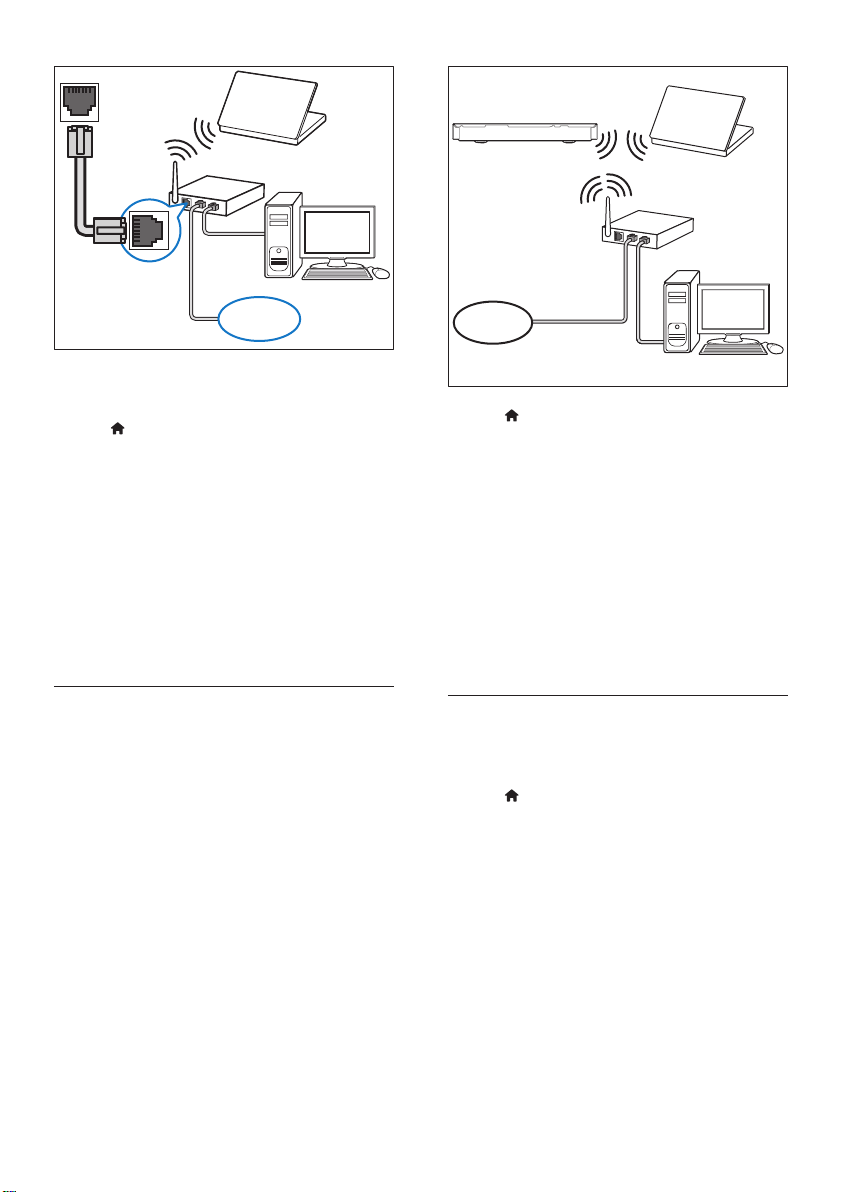
LAN
www
1 使用网络线缆将家庭影院的 LAN 接口
连接至网络路由器。
2 按 (主页)。
3 选择 [设置],然后按 OK。
4 选择 [网络] > [网络安装] > [有线(以
太网)]。
5 按照屏幕上的说明完成设置。
• 如果连接失败,请选择 [重试],然
后按 OK。
6 选择 [完成],然后按 OK 退出。
• 要查看网络设置,请选择 [设置] > [
网络] > [查看网络设置]。
设置无线网络
您的家庭影院具有内置 Wi-Fi,可轻松访问
无线网络。
所需组件
• 网络路由器(启用 DHCP)。 为了获
得最佳无线性能、覆盖和兼容性,请使
用 802.11n 路由器。
www
1 按 (主页)。
2 选择 [设置],然后按 OK。
3 选择 [网络] > [网络安装] > [无线(Wi-
Fi)],然后按 OK。
4 按照屏幕上的说明选择和设置无线网
络。
• 如果连接失败,请选择 [重试],然
后按 OK。
5 选择 [完成],然后按 OK 退出。
• 要查看网络设置,请选择 [设置] >
[网络] > [查看无线设置]。
自定义网络名称
为家庭影院命名,以便在家庭网络上轻松
识别。
1 按 (主页)。
2 选择 [设置],然后按 OK。
3 选择 [网络] > [给产品命名:]。
4 按 字母数字按钮 输入名称。
5 选择 [完成],然后按 OK 退出。
12 ZH-CN

4 使用家庭影院
本节将帮助您使用家庭影院播放各种来源
的媒体文件。
开始之前
• 根据快速入门指南和本用户手册中所
述,建立必要连接。
• 完成首次设置。 首次打开家庭影院或
尚未完成设置时,将显示首次设置。
• 将电视切换至家庭影院的正确来源(例
如 HDMI、AV IN)。
访问主菜单
主菜单可让您轻松访问家庭影院上连接的
设备、设置和其他实用功能。
1 按 (主页)。
» 将显示主菜单。
2 按 导航按钮 和 OK 选择以下选项:
• [播放光盘] :开始播放光盘。
• [浏览USB] :访问 USB 内容浏览
器。
• [iPod音乐] :访问 iPod 或 iPhone
中的音乐文件。
• [浏览电脑] :访问电脑内容浏览
器。
• [HDMI1] :选择连接至家庭影院上
HDMI IN 1 的数字设备。
• [HDMI2] :选择连接至家庭影院上
HDMI IN 2 的数字设备。
• [设置] :访问菜单以更改视频、音
频和其他设置。
3 按 (主页) 退出。
光盘
您的家庭影院可播放 DVD、VCD、CD 和
蓝光光盘。 它也可以播放自制的照片、视
频和音乐 CD-R 光盘等。
1 将光盘插入家庭影院。
2 如果光盘没有自动播放,请按 DISC 或
从主菜单中选择 [播放光盘]。
3 使用遥控器控制播放 (请参见第 13 页
的 '播放按钮')。
• 播放蓝光光盘时,听到一点噪音是
正常现象。 这并不表示您的家庭影
院有故障。
播放按钮
按钮 操作
导航按钮
OK
(播放)
/ 停止播放。
/ 跳至上一或下一曲目、章节
/ 快退或快进搜索。
REPEAT
SUBTITLE
DISC/ POP-
UP MENU
OPTIONS
导航菜单。
上/下:逆时针或顺时针旋
转图片。
确认输入或选择。
开始或继续播放。
暂停播放。
按住三秒钟可打开或关闭光
盘仓。
或文件。
暂停视频时,慢退或慢进
搜索。
选择或者关闭重复模式。
选择视频的字幕语言。
进入或退出光盘菜单。
在播放音频、视频或媒体文
件时访问高级选项 (请参见
第 16 页的 '音频、视频和
照片选项')。
同步画面和声音
如果音频和视频不同步,请延迟音频以匹
配视频。
1 按 。
2 按 导航按钮(向左/向右)选择 [音频
同步],然后按 OK。
13ZH-CN

3 按 导航按钮(向上/向下)可将音频与
视频同步。
4 按 OK 确认。
播放蓝光3D光盘
您的家庭影院可播放蓝光 3D 视频。 在播
放 3D 光盘前,请阅读 3D 健康警告。
所需组件
• 一台 3D 电视
• 一副兼容于 3D 电视的 3D 眼镜
• 蓝光 3D 视频
• 一根高速 HDMI 线缆
1 使用高速 HDMI 线缆,将家庭影院连
接至 3D 兼容电视。
2 确保已启用 3D 视频设置。 按 (主
页),选择 [设置] > [视频] > [观看3D
视频] > [自动]。
• 要以 2D 模式播放 3D 光盘,请选
择 [关]。
3 播放蓝光 3D 光盘并戴上 3D 眼镜。
• 在视频搜索过程中和某些播放模式
下,视频将以 2D 显示。 继续播放
时,视频显示将返回 3D 模式。
注
要避免闪烁,请更改显示屏的亮度。
•
5 选择语言,然后按 OK。
蓝光光盘上的BD-Live功能
在包含 BD-Live 内容的蓝光光盘上,获得
额外的功能,例如与导演进行网上聊天、
新片预告、游戏、墙纸和铃声等等。
BD-Live 服务和内容因光盘而异。
所需组件
• 带 BD-Live 内容的蓝光光盘
• 具有至少 1 GB 存储空间的 USB 存储
设备
1 通过互联网将您的家庭影院连接至家庭
网络 (请参见第 11 页的 '连接和设置家
庭网络')。
2 将 USB 存储设备连接至家庭影院正
面的
载。
(USB) 接口进行 BD-Live 下
3 按 (主页),然后选择 [设置] > [高级]
> [BD-Live安全] > [关]。
• 要禁用 BD-Live,请选择 [开]。
4 选择光盘菜单中的 BD-Live 图标,然
后按 OK。
» BD-Live 开始加载。 加载时间因光
盘和互联网的连接情况而异。
5 按 导航按钮 导航 BD-Live,然后按
OK 选择选项。
蓝光光盘上的BonusView功能
在支持 Bonus View 的蓝光光盘上,可在
小屏幕窗口中查看其他内容,如解说。
Bonus View 也称为“画中画”。
1 在蓝光光盘菜单中启用 Bonus View。
2 在播放电影时,按 OPTIONS。
» 将显示选项菜单。
3 选择 [画中画选择] > [画中画]。
• 画中画菜单 [1] 或 [2] 会显示,具
体取决于视频。
• 要禁用 Bonus View,请选择 [关]。
4 选择 [第二音频语言] 或 [第二字幕语
言]。
14 ZH-CN
注
要清除存储设备的内存,请按 (主页),选择 [设
•
置] > [高级] > [清除存储]。
通过蓝牙播放音频
通过蓝牙,将家庭影院与蓝牙设备(例如
iPad、iPhone、iPod touch、Android 手机
或笔记本电脑)相连接,然后便可以通过
家庭影院扬声器来聆听存储在设备上的音
频文件。
所需组件

• 支持 A2DP 蓝牙规格并具有蓝牙版本
2.1 + EDR 的蓝牙设备。
• 家庭影院与蓝牙设备之间的操作范围约
为 10 米(30 英尺)。
1 反复按 SOURCE 可选择蓝牙模式。
» BT 将显示在显示面板上。
2 在蓝牙设备上,开启蓝牙,搜索并选择
您的家庭影院名称以开始连接(有关
如何启用蓝牙,请参阅蓝牙设备用户
手册)。
• 提示输入密码时,输入“0000”。
3 等待显示面板上显示 BT_READY。
» 蓝牙连接成功时,BT_READY 将
显示在显示面板上。
» 如果连接失败,显示面板上仍会显
示 BT。
4 选择并播放蓝牙设备上的音频文件或
音乐。
• 播放期间,如有通话接入,音乐播
放会暂停。
• 如果音乐传输中断,则将蓝牙设备
移近家庭影院。
5 要退出蓝牙功能,请选择其他来源。
• 切换回蓝牙模式后,蓝牙连接仍会
处于活动状态。
注
音乐传输可能因设备与家庭影院之间的障碍物而
•
中断,如墙壁、设备的金属外壳或附近以相同频
率工作的其它设备。
• 如果要将家庭影院与其他蓝牙设备相连,请按住
遥控器上的
接的蓝牙设备。
• 飞利浦不保证可与所有蓝牙设备完全兼容。
(或主装置上的 )禁用当前连
2 要停止播放,请按 。
• 要继续从停止播放的位置播放视
频,请按
• 要从头开始播放视频,请按 OK。
注
要播放受 DivX DRM 保护的文件,请通过 HDMI
•
线缆将家庭影院连接至电视。
(播放)。
字幕
如果您的视频具有多种语言的字幕,请选
择字幕语言。
注
确保字幕文件与视频文件同名。 例如,如果视
•
频文件名为“movie.avi”,则将字幕文件命名
为“movie.srt”或“movie.sub”。
• 您的家庭影院支持以下文件格式:.srt、.sub、.
txt、.ssa、.ass、.smi 和 .sami。 如果字幕没有正
确显示,请更改字符集。
1 在播放视频时,请按 SUBTITLE 以选
择语言。
2 对于 DivX 或 RMVB/RM 视频,如果字
幕显示不正确,请继续以下步骤更改
字符集。
3 按 OPTIONS。
» 将显示选项菜单。
4 选择 [字符集],然后选择支持字幕的
字符集。
数据文件
您的家庭影院可播放光盘或 USB 存储设备
中的图片、音频和视频文件。 在播放文件
前,请检查您的家庭影院是否支持该文件
格式 (请参见第 28 页的 '文件格式')。
1 从光盘或 USB 存储设备播放文件。
15ZH-CN

亚太和中国地区
字符集 语言
[标准]
[中文]
[繁体中
文语]
[韩语]
阿尔巴尼亚语、丹麦语、荷兰
语、英语、芬兰语、法语、盖
尔语、德语、意大利语、库尔
德语(拉丁语)、挪威语、葡萄
牙语、西班牙语、瑞典语、土
耳其语
简体中文
繁体中文
英语和韩语
DivX随选视频代码
在购买 DivX 视频并在家庭影院上播放之
前,请使用 DivX VOD 代码在 www.divx.
com 上注册家庭影院。
1 按 (主页)。
2 选择 [设置],然后按 OK。
3 选择 [高级] > [DivX®随选视讯]。
» 此时家庭影院的 DivX VOD 注册码
将会显示。
USB存储设备
在 USB 存储设备(例如 MP4 播放器或数
码相机)上欣赏图片、音频和视频。
所需组件
• 格式为 FAT 或 NTFS 文件系统,并符
合海量存储类的 USB 存储设备。
• 采用其中一种受支持的文件格式的媒体
文件 (请参见第 28 页的 '文件格式')。
注
如果您使用 USB 延长线、USB 集线器或 USB 多
•
功能阅读器,则可能无法识别 USB 存储设备。
1 将 USB 存储设备连接至家庭影院上的
(USB) 接口。
2 按 (主页)。
3 选择 [浏览USB],然后按 OK。
» 将显示内容浏览器。
4 选择文件,然后按 OK。
5 按播放按钮以控制播放 (请参见第 13
页的 '播放按钮')。
音频、视频和照片选项
从光盘或 USB 存储设备播放图片、音频和
视频文件时使用高级功能。
音频选项
在播放音频、重复播放音频曲目、光盘或
文件夹时。
1 反复按 OPTIONS 可在以下功能之间
循环切换:
• 重复当前的曲目或文件。
• 重复播放光盘或文件夹中的所有
曲目。
• 关闭重复模式。
视频选项
在观看视频时选择字幕、音频语言、时间
搜索和画面设置等选项。 取决于视频来
源,部分选项不可用。
1 按 OPTIONS。
» 此时将显示视频选项菜单。
2 按 导航按钮 和 OK 进行选择和更改:
• [音频语言] :选择视频的音频语
言。
• [字幕语言] :选择视频的字幕语
言。
• [字幕移动] :更改字幕在屏幕上的
位置。
• [信息] :显示有关播放内容的信
息。
• [字符集] :选择支持 DivX 字幕的
字符集。
• [时间搜索] :输入场景时间可跳至
视频的特定部分。
16 ZH-CN

• [第二音频语言] :选择蓝光视频的
第二音频语言。
• [第二字幕语言] :选择蓝光视频的
第二字幕语言。
• [标题] :选择特定标题。
• [章节] :选择特定章节。
• [卡拉OK] :更改卡拉 OK 设置。
• [视角列表] : 选择不同的摄像机
角度。
• [菜单] :显示光盘菜单。
• [画中画选择] :播放支持 Bonus
View 的蓝光光盘时显示画中画窗
口。
• [缩放] :放大视频场景或画面。 按
导航按钮(向左/向右)选择缩放
系数。
• [重复播放] :重复播放章节或标
题。
• [重复A-B] :在要重复播放的章节
或曲目之间标记两个点,或关闭重
复播放模式。
• [图像设置] :选择预定义的色彩设
置。
图片选项
在查看图片、缩放图片、向幻灯片添加动
画以及更改图片设置时。
1 按 OPTIONS。
» 将显示图文电视选项菜单。
2 按 导航按钮 和 OK 以选择并更改以下
设置:
• [信息] :显示图片信息。
• [顺时针旋转90度] : 将图片顺时
针旋转 90 度。
• [逆时针旋转90度] :将图片逆时
针旋转 90 度。
• [缩放] :放大视频场景或画面。 按
导航按钮(向左/向右)选择缩放
系数。
• [每张幻灯片的时间] :选择每张图
片在幻灯片放映模式下的播放速
度。
• [幻灯片动画] :选择幻灯片放映时
的动画。
• [图像设置] :选择预定义的色彩设
置。
• [重复播放] :重复播放选定的文件
夹。
带音乐的幻灯片
如果图片和音频文件来自相同的光盘或
USB 存储设备,则您可以创建带音乐的幻
灯片。
1 选择音频曲目,然后按 OK。
2 按 BACK,然后转至图片文件夹。
3 选择图片,然后按 (播放) 开始幻灯
片放映。
4 按 停止幻灯片放映。
5 再次按 停止音乐播放。
注
请确保您的家庭影院支持这些图片和音频格式 (请
•
参见第 28 页的 '文件格式')。
收音机
在家庭影院上收听 FM 收音机,并存储多
达 40 个电台。
注
不支持 AM 和数字收音功能。
•
• 如果未检测到立体声信号,系统将提示您重新安
装电台。
1 将 FM 天线连接至家庭影院上的 FM
ANTENNA。
• 要获得最佳接收效果,请将天线放
在距离电视或其它辐射源较远的
地方。
2 按遥控器上的 RADIO 可切换至收音机
来源。
» 如果已经安装电台,则会播放您上
次收听的频道。
17ZH-CN

» 如果尚未安装电台,则显示面板
上将出现消息 AUTO INSTALL...
PRESS PLAY。 按
装电台。
(播放) 可安
3 使用遥控器收听或更改电台。
播放按钮
按钮 操作
/
或者
字母数字
按钮
导航按钮
BACK
OPTIONS
SUBTITLE
选择预设电台。
左/右:搜索电台。
上/下:微调收音频率。
按下可停止安装电台。
按住该键可擦除预设电台。
手动:
1) 按 OPTIONS。 2) 按
选择预设。 3) 再次按下
OPTIONS 以存储该电台。
自动:按住三秒钟可重新安
装电台。
切换立体声和单声道音效。
/
调谐栅
在一些国家/地区,您可以在 50 kHz 和 100
kHz 之间切换 FM 调谐栅。
1 按遥控器上的 RADIO 可切换至收音机
来源。
2 按 。
3 按住 (播放) 以在 50 kHz 或 100 kHz
之间切换。
1 使用 3.5 毫米立体声音频线缆,
将 MP3 播放器连接至家庭影院上的
AUDIO-IN 接口。
• 如果使用 6.5 毫米立体声音频线
缆,请使用 3.5 毫米到 6.5 毫米转
换器插孔将 MP3 播放器连接至家
庭影院。
2 反复按 SOURCE,直至显示面板上出
现 AUDIO-IN。
3 按 MP3 播放器上的按钮选择和播放音
频文件。
iPod或iPhone
通过家庭影院,您可以播放 iPod 或 iPhone
中的音频文件。
1 通过 iPod/iPhone USB 线缆,您可以
将 iPod 或 iPhone 连接至家庭影院侧
面板的 iPod/iPhone (USB) 接口。
2 在家庭影院遥控器上按 iPod/iPhone。
• 当家庭影院处于 iPod/iPhone 模式
时,为 iPod/iPhone 充电。
3 浏览 iPod 或 iPhone 屏幕选择音乐。
4 播放 iPod 或 iPhone 中的音乐。
» 可在家庭影院上聆听音乐。
注
家庭影院背面的 USB 接口是 500 毫安,不适用于
•
Apple 设备。
• 超过 500 毫安电流的设备无法通过家庭影院背面
的 USB 接口进行充电。
MP3播放器
连接 MP3 播放器以播放音频文件。
所需组件
• 一个 MP3 播放器。
• 一根 3.5 毫米立体声音频线缆。
18 ZH-CN
智能手机控件
使用 iPhone(iOS 3.1.3 及以上版本)
、Android(2.1 及以上版本)、iPad 或平
板电脑等移动设备进行以下操作:
• 控制家庭影院
• 浏览数据光盘或 USB 存储设备
• 传输和分享家庭网络中设备上的内容

开始之前
• 将家庭影院、移动设备和兼容 DLNA
的其他设备连接至相同的家庭网络。
• 为了获得更好的视频质量,请尽可
能使用有线连接。
• 自定义家庭影院的网络名称 (请参见第
12 页的 '自定义网络名称')。
• 在飞利浦 MyRemote 应用程序下载到
移动设备上。
• 对于 iPhone 或 iPad,请在 App
Store(应用程序专卖店)中搜索应
用程序。
• 对于 Android 手机或平板电脑,
请在 Market (Market) 中搜索应用
程序。
控制家庭影院
1 在移动设备上,访问 MyRemote 应用
程序。
2 从主屏幕选择家庭影院(按网络名
称)。
» 将在屏幕底部显示浏览栏。
• 如果未找到家庭影院,请检查
网络连接或在移动设备上轻
击Devices选项卡重新搜索。
3 选择其中一个选项卡可访问更多选项。
• 要返回上一个屏幕,请按后退按
钮。
选项 操作
App
Home
Media DISC:浏览和播放存储在数据
Remote
返回设备的主屏幕。
光盘上的文件。
USB:浏览和播放存储在 USB
存储设备上的文件。
在移动设备上访问遥控器。 左
右滑动屏幕可访问更多按钮。
移动设备上仅启用相关的按
钮。 某些功能(例如从待机模
式打开和长按操作)在移动设
备上不可用。
4 按照屏幕上的说明选择选项或完成设
置。
传输多媒体内容(SimplyShare互
联易享)
飞利浦 SimplyShare 互联易享可让您使用
智能手机传输多媒体内容(例如图片、音
频和视频文件),并且在相同的家庭网络
中通过家庭影院或任何 DLNA 兼容设备播
放。
开始之前
• 在移动设备(例如 Twonky Media
Server)上安装 DLNA 兼容的媒体服
务器应用程序。
• 启用文件的媒体共享。 有关详细信
息,请查看媒体服务器软件的用户手
册。
1 在移动设备上,启动媒体服务器应用程
序。 对于 iPhone 或 Android 手机,请
访问 MyRemote 应用程序。
2 在移动设备的菜单中,选
择SimplyShare。
» 将自动检测家庭网络上的家庭影院
和其他设备并将其显示在屏幕上。
3 在网络上选择设备。
» 将显示选定设备中的文件夹。 文件
夹名称可能有所不同,具体视媒体
服务器而定。
• 如果无法看到文件夹,请确保启
用选定设备上的媒体共享以共享
内容。
4 选择要播放的媒体文件。
5 在移动设备的菜单中,选择家庭影院以
将媒体文件传输至家庭影院。
• 某些媒体文件可能会由于兼容问题
无法显示或播放。 对于家庭影院,
请检查支持的文件格式。
6 使用移动设备控制播放。
19ZH-CN

通过DLNA浏览电脑
通过家庭影院访问和播放来自家庭网络上
的电脑或媒体服务器的图片、音频和视频
文件。
开始之前
• 在设备上安装 DLNA 兼容的媒体服务
器应用程序。 确保下载最适合您的应
用程序。 例如,
• 用于 PC 的 Windows Media Player
11 或更高版本
• 用于 Mac 或 PC 的 Twonky Media
Server
• 启用文件的媒体共享。 为方便使用,
我们为以下应用程序提供了操作步骤:
• Windows Media Player 11 (请参
见第 20 页的 'Microsoft Windows
Media Player 11')
• Windows Media Player 12 (请参
见第 20 页的 'Microsoft Windows
Media Player 12')
• 用于 Mac 的 Twonky Media (请
参见第 21 页的 'Macintosh OS X
Twonky Media (v4.4.2)')
注
如需这些应用程序或其他媒体服务器的更多帮
•
助,请查看媒体服务器软件的用户手册。
设置媒体服务器软件
要启动媒体共享,请设置媒体服务器软
件。
开始之前
• 将您的家庭影院连接至家庭网络。 为
了获得更好的视频质量,请尽可能使用
有线连接。
• 将电脑和兼容 DLNA 的其他设备连接
至同一个家庭网络。
• 请确保您电脑上的防火墙允许您运行媒
体播放器程序(或防火墙的排除列表中
已经包括了媒体服务器软件)。
• 打开您的电脑和路由器。
Microsoft Windows Media Player 11
1 在您的电脑上启动 Windows Media
Player。
2 单击媒体库选项卡,然后选择媒体共
享。
3 在电脑上首次选择媒体共享时,将出现
一个弹出屏幕。 选中共享我的媒体复
选框并单击确定。
» 将显示媒体共享屏幕。
4 在媒体共享屏幕中,确保您看到标记
为未知设备的设备。
» 如果一分钟左右没有看到未知设
备,请检查电脑防火墙是否屏蔽了
连接。
5 选择未知设备并单击允许。
» 此时设备旁边将出现绿色选中符
号。
6 默认情况下,Windows Media Player
从以下文件夹共享:我的音乐、图片
收藏和我的视频。 如果您的文件处于
其他文件夹,请选择媒体库 > 添加至
媒体库。
» 将显示添加至媒体库屏幕。
• 如有必要,选择高级选项显示受监
控的文件夹列表。
7 选择我的文件夹以及我可以访问的其他
用户的文件夹,然后单击添加。
8 按照屏幕上的说明添加包含您的媒体文
件的其他文件夹。
Microsoft Windows Media Player 12
1 在您的电脑上启动 Windows Media
Player。
2 在 Windows Media Player 中,单击流
媒体选项卡,然后选择打开流媒体。
» 将显示流媒体选项屏幕。
3 单击打开流媒体。
» 您将返回 Windows Media Player
屏幕。
4 单击流媒体选项卡并选择更多流媒体
选项。
» 将显示流媒体选项屏幕。
20 ZH-CN

5 确保您在本地网络屏幕上看到媒体程
序。
» 如果没有看到媒体程序,请检查您
的电脑防火墙是否屏蔽了连接。
6 选择媒体程序并单击允许。
» 此时媒体程序旁边将出现绿色箭
头。
7 默认情况下,Windows Media Player
从以下文件夹共享:我的音乐、图片收
藏和我的视频。 如果您的文件处于其
他文件夹,请单击整理选项卡,然后选
择管理媒体库> 音乐。
» 将显示音乐库位置屏幕。
8 按照屏幕上的说明添加包含您的媒体文
件的其他文件夹。
Macintosh OS X Twonky Media (v4.4.2)
1 访问 www.twonkymedia.com 购买软
件或将 30 天免费试用软件下载到您的
Macintosh。
2 在 Macintosh 上启动 Twonky Media。
3 在 Twonky Media Server 屏幕中,选
择基本设置,然后选择第一步。
» 将显示第一步屏幕。
4 键入您的媒体服务器名称,然后单击保
存更改。
5 返回 Twonky Media Server 屏幕,选
择基本设置,然后选择共享。
» 将显示共享屏幕。
6 浏览并选择要共享的文件夹,然后选
择保存更改。
» 您的 Macintosh 将自动扫描文件
夹,以使其准备好共享。
从您的电脑播放文件
注
播放来自电脑的多媒体内容之前,请确保家庭影
•
院已连接至家庭网络并且正确设置了媒体服务器
软件。
1 按 (主页)。
2 选择 [浏览电脑],然后按 OK。
» 将显示内容浏览器。
3 在网络上选择设备。
» 将显示选定设备中的文件夹。 文件
夹名称可能有所不同,具体视媒体
服务器而定。
• 如果无法看到文件夹,请检查是否
已启用选定设备上的媒体共享来共
享内容。
4 选择文件,然后按 OK。
• 某些媒体文件可能会由于兼容问题
无法播放。 请检查家庭影院支持的
文件格式。
5 按播放按钮以控制播放 (请参见第 13
页的 '播放按钮')。
卡拉OK
在家庭影院上播放卡拉 OK 光盘并使用音
乐伴唱。
所需组件
• 一个卡拉 OK 麦克风。
• 卡拉 OK 光盘。
注
为了避免回声或不必要的噪音,请在将麦克风连
•
接至家庭影院之前,先将麦克风音量调至最低。
播放卡拉OK音乐
1 在播放卡拉 OK 光盘时,按
OPTIONS。
» 将显示选项菜单。
2 按 导航按钮 选择 [卡拉OK],然后按
OK。
» 将显示卡拉 OK 设置菜单。
3 按 导航按钮(向上/向下),然后按
OK 更改以下设置:
• [麦克风] :打开或关闭麦克风。
• [麦克风音量] :更改麦克风音量。
21ZH-CN

• [回声] :更改回音级别。
• [基调] :更改音调以匹配您的嗓
音。
• [接唱支持] :选择音频模式,或打
开或关闭人声。
选择声音
本节将帮助您选择适合于视频或音乐的声
音。
1 按 。
2 按 导航按钮(向左/向右)在显示屏上
访问声音选项。
声音选项 描述
[环绕声]
[声音]
[音频同步]
[自动音量
调衡]
设置环绕声或立体声。
选择声音模式。
延迟音频以与视频匹配。
降低音量的突然变化,例如
在电视广告期间。
3 选择一个选项,然后按 OK。
4 按 BACK 退出。
• 如果您在一分钟内不按按钮,菜单
将自动退出。
声音模式
根据您的视频或音乐需求选择预定义声音
模式。
1 确保扬声器上已启用音频后期处理 (请
参见第 25 页的 '扬声器设置')。
2 按 。
3 选择 [声音],然后按 OK。
4 按 导航按钮(向上/向下)在您的显示
屏上选择一种设置:
• [自动] :基于声音流自动选择声音
设置。
• [均衡] :体验电影和音乐的原始音
效,而不增加音效。
• [强劲有力] :享受令人震撼的街机
音效,适合动作类视频和响亮的
聚会。
• [明亮] :通过增加音效,为枯燥的
电影和音乐增添趣味。
• [清晰] :聆听音乐中的每一丝细节
和电影中的清晰语音。
• [暖调] :轻松舒适地聆听每一句话
语,享受美妙音乐。
• [个性化] :根据您的喜好个性化声
音。
5 按 OK 确认。
环绕声模式
环绕声模式可为您带来醉人的音频体验。
1 按 。
2 选择 [环绕声],然后按 OK。
3 按 导航按钮(向上/向下)从您的显示
屏选择一种设置:
• [自动] :基于音频流的环绕立体
声。
• [多声道] :传统的 5.1 声道,享受
更加放松的影院级体验。
• [5声道立体声] :增强的立体声音
效。 派对音乐的理想之选。
• [立体声] :双声道立体声。 非常适
合于聆听音乐。
4 按 OK 确认。
22 ZH-CN
均衡器
更改家庭影院的高频(高音)、中频(中
音)和低频(低音)设置。
1 按 。
2 选择 [声音] > [个性化],然后按 导航按
钮(向右)。
3 按 导航按钮(向上/向下)更改低音、
中音或高音频率。
4 按 OK 确认。

自动音量调衡
打开自动音量调衡,以降低音量的突然变
化,例如在电视广告期间。
1 按 。
2 选择 [自动音量调衡],然后按 OK。
3 按 导航按钮(向上/向下)选择 [开] 或
[关]。
4 按 OK 确认。
23ZH-CN

5 更改设置
为确保最佳性能,已配置家庭影院设置。
如非特殊原因,请不要更改设置,建议您
保持默认设置。
注
不能更改呈灰色显示的设置。
•
• 要返回上一个菜单,请按 BACK。 要退出菜
单,请按
语言设置
1
按 (主页)。
2 选择 [设置],然后按 OK。
3 选择 [首选项],然后按 OK。
4 按 导航按钮 和 OK 进行选择和更改:
• [菜单语言] :选择菜单的显示语
• [音频] :选择光盘的音频语言。
• [字幕] :选择光盘的字幕语言。
• [光盘菜单] :选择光盘的菜单语
如果您的首选光盘语言不适用,请从列表中选
•
择 [其他],然后输入 4 位语言代码,该代码可从
本用户手册结尾处找到 (请参见第 38 页的 '语言
代码')。
• 如果选择了光盘上未提供的语言,则家庭影院将
使用光盘的默认语言。
图像和视频设置
1
按 (主页)。
2 选择 [设置],然后按 OK。
3 选择 [视频],然后按 OK。
(主页)。
言。
言。
注
4 按 导航按钮 和 OK 进行选择和更改:
• [Tvtype] :如果视频显示不正确,
请选择电视制式(彩色制式)。
• [电视显示屏] :选择适合电视屏幕
的画面格式。
• [HDMI视频] :选择从家庭影院上
的 HDMIOUT(ARC) 输出的视频
信号分辨率。 要使用选定的分辨
率,请确保您的电视支持选定的分
辨率。
• [HDMIDeepColor] :通过显示十
亿色的鲜艳图像,在电视屏幕上
重现自然的世界。 您的家庭影院
必须通过 HDMI 线缆连接至 Deep
Color 电视。
• [图像设置] :选择视频显示的预定
义颜色设置。
• [观看3D视频] :将 HDMI 视频设
置为支持 3D 或 2D 视频。
注
如果更改设置,请确保电视支持新设置。
•
音频设置
1
按 (主页)。
2 选择 [设置],然后按 OK。
3 选择 [音频],然后按 OK。
4 按 导航按钮 和 OK 进行选择和更改:
• [夜间模式] :要想安静地聆听,请
降低家庭影院的音量。 夜间模式仅
限于具有杜比数字、杜比数字加及
Dolby True HD 音轨的 DVD 和蓝
光光盘。
• [HDMI音频] :设置电视的 HDMI
音频输出,或禁用电视的 HDMI 音
频输出。
• [扬声器设定] :设置扬声器以获得
最佳的环绕声体验。
• [默认声音设置] :将所有声音模式
的均衡器设置恢复至默认值。
24 ZH-CN

家长控制设置
1
按 (主页)。
2 选择 [设置],然后按 OK。
3 选择 [首选项],然后按 OK。
4 按 导航按钮 和 OK 进行选择和更改:
• [更改密码] :设置或更改家长控制
访问的密码。 如果您没有密码或忘
记了密码,请输入 0000。
• [家长控制] :限制访问按年龄评级
录制的光盘。 要不分评级播放所有
光盘,请选择 8 或 [关]。
显示设置
1
按 (主页)。
2 选择 [设置],然后按 OK。
3 选择 [首选项],然后按 OK。
4 按 导航按钮 和 OK 进行选择和更改:
• [自动字幕移动] :在支持此功能的
电视上启用或禁用字幕自动重定位
功能。
• [显示面板] :设置家庭影院前面板
显示屏的亮度。
• [VCDPBC] :启用或禁用带播放控
制功能的 VCD 和 SVCD 光盘的内
容菜单导航。
节能设置
1
按 (主页)。
2 选择 [设置],然后按 OK。
3 选择 [首选项],然后按 OK。
4 按 导航按钮 和 OK 进行选择和更改:
• [屏幕保护] :10 分钟不活动后将家
庭影院切换至屏幕保护模式。
• [自动进入待机] :30 分钟不活动后
将家庭影院切换至待机模式。 该计
时器仅在光盘或 USB 播放暂停或
停止时工作。
• [定时关机] :设置定时关机的持续
时间,以使家庭影院在指定的时长
后切换至待机模式。
扬声器设置
1
按 (主页)。
2 选择 [设置],然后按 OK。
3 选择 [高级],然后按 OK。
4 按 导航按钮 和 OK 进行选择和更改:
• [增强音频] :选择 [开] 以启用扬声
器上的音频后期处理,然后启用卡
拉 OK 设置(如果您的产品支持卡
拉 OK)。 要播放光盘的原始音
频,请选择 [关]。
提示
请先启用音频后期处理,再选择预定义的声音模
•
式 (请参见第 22 页的 '声音模式')。
恢复默认设置
1
按 (主页)。
2 选择 [设置],然后按 OK。
3 选择 [高级]>[恢复默认设置],然后按
OK。
4 选择 [确定],然后按 OK 确认。
» 您的家庭影院已重置为默认设置,
家长控制和 DivX VOD 注册码等某
些设置除外。
25ZH-CN

6 更新软件
飞利浦致力于持续改进产品。 为了获得最
佳功能及支持,请使用最新软件更新家庭
影院。
将当前软件的版本与 www.philips.com/
support 上的最新版本进行比较。 如果当
前版本低于飞利浦支持网站上提供的最新
版本,请使用最新软件更新家庭影院。
注意
不要在产品上安装比当前软件版本更低的版本。
•
对于因软件降级造成的任何问题,飞利浦概不负
责。
2 在 Web 浏览器中转至 www.philips.
com/support。
3 在飞利浦支持网站上,找到产品及软件
和驱动程序。
» 软件更新以 zip 文件的形式提供。
4 将压缩文件保存到 USB 闪存盘的根目
录。
5 使用存档实用程序将软件更新文件提取
到根目录。
» 文件被提取到 USB 闪存盘的
UPG_ALL 文件夹下。
6 从电脑上断开 USB 闪存盘的连接。
步骤2:更新软件
注意
在更新过程中不要关闭家庭影院或取下 USB 闪
•
存盘。
检查软件版本
检查家庭影院上安装的当前软件版本。
1 按 (主页)。
2 选择 [设置],然后按 OK。
3 选择 [高级] > [版本信息]。
» 即会显示软件版本。
通过USB更新软件
所需组件
• FAT 或 NTFS 格式的 USB 闪存盘,具
有至少 256MB 内存。 不要使用 USB
硬盘。
• 可以访问互联网的电脑。
• 支持 ZIP 文件格式的存档实用程序。
步骤1:下载最新软件
1 将 USB 闪存盘连接至您的电脑。
1 将包含下载文件的 USB 闪存盘连接到
家庭影院。
• 确保光盘仓已关闭而且里面没有
光盘。
2 按 (主页)。
3 选择 [设置],然后按 OK。
4 选择 [高级] > [软件更新] > [USB]。
5 按照屏幕上的说明确认更新。
» 完成更新过程大约需要 5 分钟。
通过互联网更新软件
1 通过高速互联网将您的家庭影院连接至
家庭网络 (请参见第 11 页的 '连接和设
置家庭网络')。
2 按 (主页)。
3 选择 [设置],然后按 OK。
4 选择 [高级] > [软件更新] > [网络]。
» 如果检测到升级媒体,将提示您开
始或取消更新操作。
26 ZH-CN
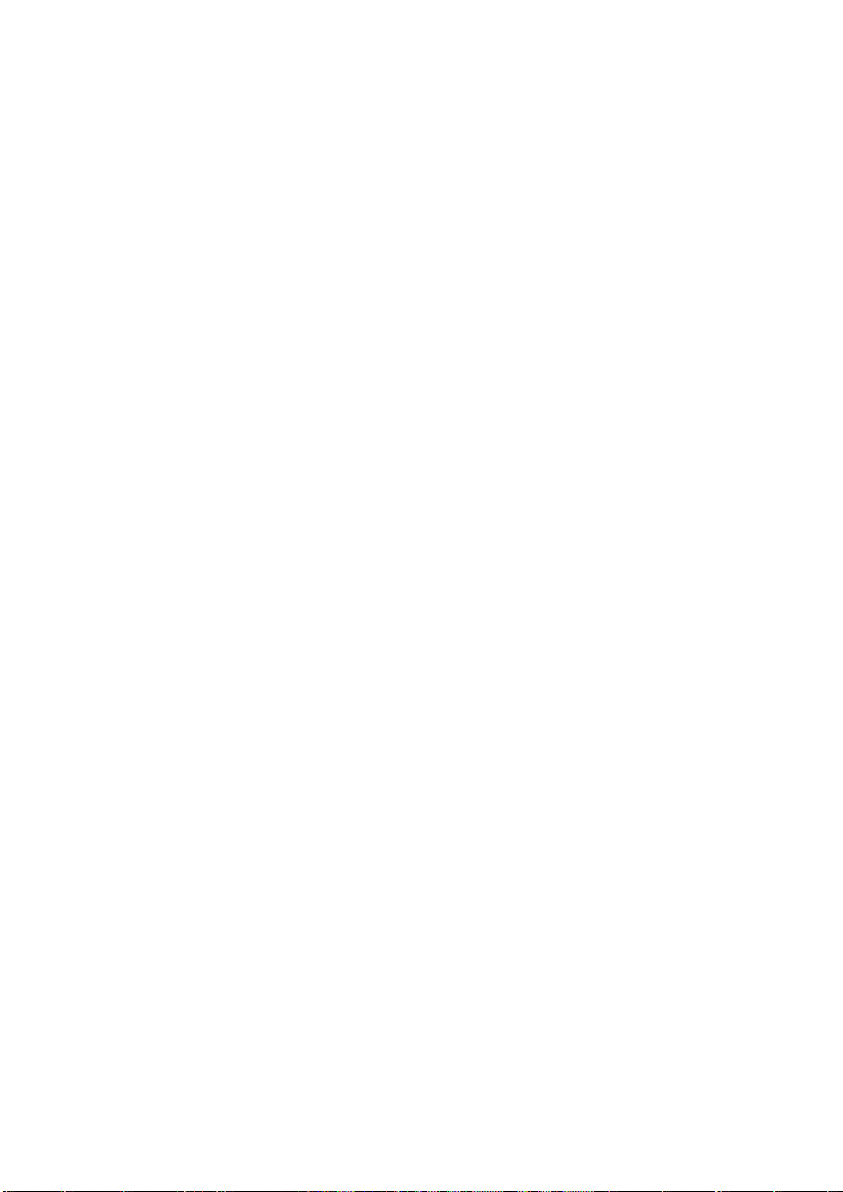
» 下载升级文件可能需要较长的时
间,这取决于您的家庭网络状态。
5 按照屏幕上的说明确认更新。
» 完成更新过程大约需要 5 分钟。
» 完成时,家庭影院将自动关机并重
新启动。 如果没有切换,请拔掉电
源线几秒钟,然后重新连接。
27ZH-CN

7 产品规格
注
规格和设计如有更改,恕不另行通知。
•
区域码
家庭影院背面或底部的型号铭牌显示其所
支持的区域。
DVD BD
文件格式
• 音频 (Audio):
• .aac、.mka、.mp3、.wma、.
wav、.mp4、.m4a、.flac、.ogg
• .ra(仅适用于亚太和中国地区)
• 视频:
• .avi、.divx、.mp4、.m4v、.
mkv、.asf、.wmv、.m2ts、.
mpg、.mpeg、.flv、.3gp
• .rmvb、.rm、.rv(仅适用于亚太和
中国地区)
• 图片:.jpg、.jpeg、.jpe、gif、.png
蓝牙
• 蓝牙规格:A2DP
• 蓝牙版本:2.1 + EDR
媒体格式
• AVCHD、BD、BD-R/
BD-RE、BD-Video、DVDVideo、DVD+R/+RW、DVD-R/RW、DVD+R/-R DL、CD-R/CDRW、Audio CD、Video CD/SVCD、
图片文件、MP3 媒体、WMA 媒
体、DivX Plus HD 媒体、USB 存储
设备
AA
AA
CC
CC
音频格式
您的家庭影院支持以下音频文件。
(仅亚太和中国地区支持.ra文件)
扩展名 容器 音频编解
码器
.mp3 MP3 MP3 高达 320
WMA ASF WMA 高达 192
.aac AAC AAC,HE-
AAC
.wav WAV PCM 27.648
.m4a MKV AAC 192 kbps
.mka MKA PCM 27.648
杜比数字 640 kbps
DTS core 1.54
MPEG 912 kbps
MP3 高达 320
WMA 高达 192
位速率
kbps
kbps
高达 192
kbps
Mbps
Mbps
Mbps
kbps
kbps
28 ZH-CN

AAC,HEAAC
.ra RM AAC,HE-
AAC
高达 192
kbps
高达 192
kbps
Cook 96469
bps
.flac FLAC FLAC 高达 24
bps
.ogg OGG Vorbis 可变比特
率,最
大块大小
4096
MP3 高达 320
kbps
视频格式
如果您具有高清电视,则您的家庭影院允
许您播放以下规格的视频文件:
• 分辨率:1920 x 1080 像素,
• 帧速率:6 ~ 30 帧每秒。
以AVI为容器的.avi文件
以AVI为容器的.divx文件
音频编解
视频编解码器 位速率
码器
PCM、
杜比数字、
MP3、
WMA
DivX 3.11、
DivX 4.x、
DivX 5.x、
DivX 6.x
最高
10Mbps
以MP4为容器的.mp4或.m4v文件
音频编解码器 视频编解码器 位速率
杜比数字、
MPEG、
MP3、
MPEG 1、
MPEG 2
40 Mbps
AAC、
HE-AAC、
DD+
MPEG 4 ASP 38.4
Mbps
H.264/AVC
25 Mbps
HiP@4.2
以MKV为容器的.mkv文件
音频编
解码器
PCM、
杜比数
字、
DTS
core、
MP3、
WMA
视频编解码器 位速率
DivX 3.11、
DivX 4.x、 DivX 5.x、
最高
10Mbps
DivX 6.x
MPEG 1、
MPEG 2 40 Mbps
MPEG 4 SP / ASP 38.4
Mbps
H.264/AVC 高达
25 Mbps
HiP@4.2
WMV9 45 Mbps
音频编解码器 视频编解码器 位速率
PCM、
杜比数字、
DivX Plus HD 30 Mbps
DTS core、
MPEG、
MP3、
WMA、
AAC、 HEAAC、
DD+
MPEG 1、
40 Mbps
MPEG 2
MPEG 4 ASP 38.4
Mbps
H.264/AVC
25 Mbps
HiP@4.2
WMV9 45 Mbps
29ZH-CN
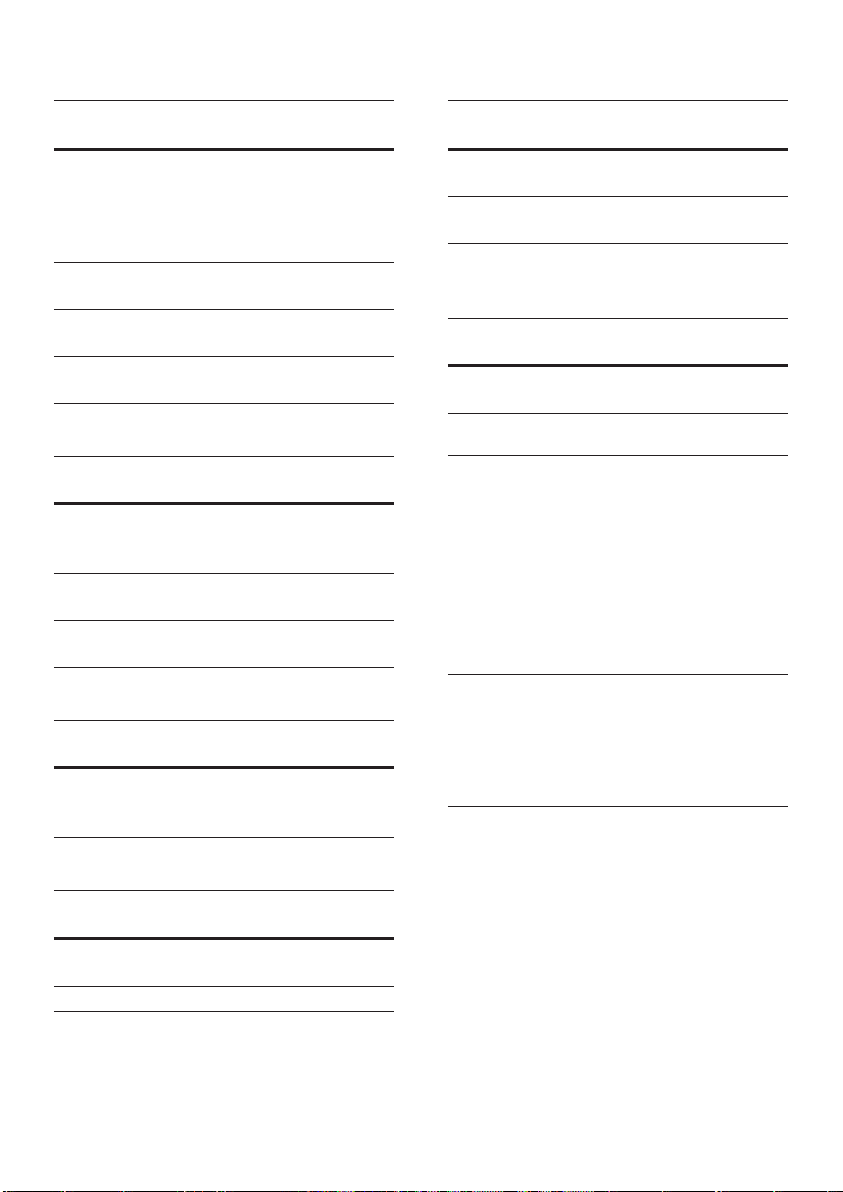
MKV容器中的.m2ts文件
3GP容器中的.3gp文件
音频编解码器 视频编解
位速率
码器
PCM、
字、
DTS core、
杜比数
MPEG 1、
MPEG 2
40
Mbps
MPEG、 MP3、
WMA、 AAC、
HE-AAC、 DD+
MPEG 4 ASP 38.4
Mbps
H.264/AVC
HiP@4.2
25
Mbps
WMV9 45
Mbps
以ASF为容器的.asf和.wmv文件
音频编解码器 视频编解码器位速率
杜比数字、
MP3、
MPEG 4
ASP
38.4
Mbps
WMA、DD+
H.264/AVC
HiP@4.2
25
Mbps
WMV9 45
Mbps
以PS为容器的.mpg和.mpeg文件
音频编解码器 视频编解
位速率
码器
PCM、
core、
DTS
MPEG、
MPEG 1、
MPEG 2
40
Mbps
MP3
FLV容器中的.flv文件
音频编
视频编解码器 位速率
解码器
MP3、
AAC
H.264/AVC 高达
HiP@4.2
25 Mbps
H.263 38.4 Mbps
音频编解
视频编解码器 位速率
码器
AAC,HEAAC
MPEG 4 ASP 38.4
Mbps
H.264/AVC 高
达 HiP@4.2
最大 25
Mbps
RM容器中的.rm、.rv和.rmvb文件(仅
适用于亚太和中国地区)
音频编解码器 视频编解
位速率
码器
AAC、COOK RV30
、RV40
40
Mbps
功放器
• 总输出功率:1000 瓦 RMS (30%
THD)
• 频率响应:20 赫兹 - 20 千赫 / ±3 dB
• 信噪比:> 65 dB (CCIR) /(A 加权)
• 输入灵敏度:
• AUX:2 伏
• AUDIO IN:1 伏
视频
• 信号制式:PAL / NTSC
• HDMI 输出:480i/576i、480p/576p、
720p、1080i、1080p、1080p24
音频
• S/PDIF 数字音频输入
• 同轴:IEC 60958-3
• 光纤:TOSLINK
• 采样频率:
• MP3:32 千赫、44.1 千赫、48 千
赫
• WMA:44.1 千赫、48 千赫
• 固定比特率:
• MP3:32 kbps - 320 kbps
• WMA:48 kbps - 192 kbps
30 ZH-CN

收音机
• 调谐范围:
• 欧洲/俄罗斯/中国:
FM 87.5 – 108 兆赫(50 千赫)
• 亚太地区/拉丁美洲:FM 87.5-108
兆赫(50/100 千赫)
• 信噪比:FM 50 dB
• 频率响应:FM 180 赫兹 - 12.5 千赫 /
±3dB
USB
• 兼容性:高速 USB (2.0)
• 类别支持:USB 海量存储类 (MSC)
• 文件系统:FAT16、FAT32、NTFS
• USB 接口:
• 前面板:5 伏
• 后面板:5 伏
,1 安
,500 毫安
主装置
• 电源:
• 欧洲/中国:约 220-240 伏,50 赫
兹
• 拉丁美洲/亚太地区:约 110-127
伏/220-240 伏,50-60 赫兹
• 俄罗斯/印度:约 220-240 伏,50
赫兹
• 功耗:160 瓦
• 待机功耗:≤ 0.5 瓦
• 尺寸(宽x高x厚):435 x 58 x 280
毫米
• 重量:2.66 千克
低音扬声器
• 输出功率:166 瓦 RMS (30% THD)
• 阻抗:4 欧姆
• 扬声器驱动器:203 毫米(8 英寸)低
音扬声器
• 尺寸(宽x高x厚):233 x 365 x 310
毫米
• 重量:4.81 千克
• 线缆长度:3 米
扬声器
中置扬声器:
• 输出功率:166 瓦 RMS (30% THD)
• 扬声器阻抗:4 欧姆
• 扬声器驱动器:1 x 78 毫米(3 英寸)
全频
• 尺寸(宽x高x厚):314 x 111 x 83
毫米
• 重量:1 千克
• 线缆长度:2 米
前置/后置扬声器:
• 输出功率:4 x 166 瓦 RMS (30%
THD)
• 扬声器阻抗:4 欧姆
• 扬声器驱动器:1 x 78 毫米(3 英寸)
全频
• 尺寸(宽x高x厚):
• HTB5510D :100 x 228 x 130 毫
米(前置);100 x 191 x 125
(后置)
• HTB5540D :250 x 1179 x 250 毫
米(前置);100 x 191 x 125 毫米
(后置)
• HTB5570D :250 x 1179 x 250 毫
米(前置/后置)
• 重量:
• HTB5510D :0.63 千克/个(前
置);0.60 千克/个(后置)
• HTB5540D :3.6 千克/个
(前置);0.61 千克/个(后置)
• HTB5570D :3.6 千克/个
(前置);3.6 千克/个(后置)
• 线缆长度:
• HTB5510D :3 米(前置);
10 米(后置)
• HTB5540D :4 米(前置);
10 米(后置)
• HTB5570D :4 米(前置);
11 米(后置)
遥控器电池
• 2 节 1.5 伏 AAA-R03
31ZH-CN

激光
• 激光类型(二极管):InGaN/AIGaN
(BD),AIGaInP (DVD/CD)
• 波长:405 +7nm/-7nm (BD)、655
+10nm/-10nm (DVD)、790 +10nm/20nm (CD)
• 输出功率(最高 额定):
20 毫瓦 (BD)、6 毫瓦 (DVD)、
7 毫瓦 (CD)
32 ZH-CN

8 故障种类和处
• 确保电视支持高清视频。
• 使用 HDMI 线缆连接至电视。
理方法
警告
•
存在触电危险。 切勿拆下本产品的外壳。
为保证保修的有效性,切勿尝试自行维修
本产品。
如果在使用本产品时遇到问题,请在申请
服务之前检查以下事项。 如果仍遇到问
题,请在 www.philips.com/support 页面上
获得支持。
主装置
家庭影院上的按钮不起作用。
• 将家庭影院的电源断开几分钟,然后重
新连接。
• 确保不要让触摸按钮表面接触如水滴和
金属等任何导电材料
画面
无画面。
• 确保电视已切换至适合家庭影院的正
确来源。
通过HDMI连接的电视上没有图像。
• 确保使用高速 HDMI 线缆连接家庭影
院和电视。 某些标准 HDMI 线缆无法
正确显示某些图像、3D 视频或 Deep
Color。
• 确保 HDMI 电缆没有故障。 如果有故
障,请用新的电缆进行更换。
• 按
• 更改 HDMI 视频设置或等待 10 秒以自
光盘不播放高清视频。
• 确保光盘中包含有高清视频。
(主页),然后按遥控器上的 731
以恢复默认图像分辨率。
动恢复 (请参见第 24 页的 '图像和视频
设置')。
声音
家庭影院扬声器中没有声音。
• 使用音频线缆将家庭影院连接至电视或
其他设备。 然而,在以下情况下,您
无需单独的音频连接:
• 当通过 HDMI ARC 连接来连接家
庭影院和电视时,或
• 当设备连接至家庭影院上的 HDMI
IN 接口时。
• 设置已连接设备的音频 (请参见第 11
页的 '设置音频')。
• 将家庭影院重置到出厂默认设置 (请参
见第 25 页的 '恢复默认设置'),将其关
闭,然后再次打开。
• 在家庭影院上,反复按 SOURCE 以选
择正确的音频输入。
声音失真或有回声。
• 如果通过家庭影院从电视播放音频,请
确保电视已静音。
音频和视频不同步。
• 1) 按
。 2) 按 导航按钮(向左/向
右)选择 [音频同步],然后按 OK。 3)
按 导航按钮(向上/向下)将音频与视
频同步。
播放
无法播放光盘。
• 清洁光盘。
• 确保家庭影院支持光盘的类型 (请参见
第 28 页的 '媒体格式')。
• 确保家庭影院支持光盘的地区代码 (请
参见第 28 页的 '区域码')。
• 如果光盘为 DVD±RW 或 DVD±R 光
盘,请确保光盘已结定。
无法播放DivX文件。
• 确保 DivX 文件是使用 DivX 编码器根
据“家庭影院配置文件”编码的文件。
• 确保 DivX 文件是完整的。
33ZH-CN

DivX或RMVB/RM字幕显示不正确。
• 确保字幕文件名与电影文件名相同 (请
参见第 15 页的 '字幕')。
• 选择正确的字符集:1) 按 OPTIONS。
2) 选择 [字符集]。 3) 选择支持的字符
集。 4) 按 OK。
无法读取USB存储设备的内容。
• 确保 USB 存储设备的格式与本家庭影
院兼容。
• 确保家庭影院支持 USB 存储设备上的
文件系统。
电视上显示“Noentry”(无输入)
或“x”字样。
• 无法进行操作。
EasyLink不起作用。
• 确保家庭影院连接至飞利浦品牌的
EasyLink 电视,并且 EasyLink 选
项已打开 (请参见第 10 页的 '设置
EasyLink(HDMI-CEC 控制)')。
• 不同制造商生产的电视,HDMI CEC
的名称可能有所不同。 有关如何启用
它,请参阅电视用户手册。
打开电视电源时,家庭影院自动打开。
• 在使用 Philips EasyLink (HDMI-CEC)
时,这种现象是正常的。 要想使家庭
影院独立工作,请关闭 EasyLink 功
能。
无法访问BD-Live功能。
• 确保家庭影院连接了网络。 使用有线
网络连接 (请参见第 11 页的 '设置有线
网络')或无线网络连接 (请参见第 12 页
的 '设置无线网络')。
• 确保设置了网络。 使用有线网络安装 (
请参见第 11 页的 '设置有线网络')或无
线网络安装 (请参见第 12 页的 '设置无
线网络')。
• 确保蓝光光盘支持 BD-Live 功能。
• 清除存储空间 (请参见第 14 页的 '蓝光
光盘上的 BD-Live 功能')。
我的3D视频以2D模式播放。
• 确保您的家庭影院通过 HDMI 电缆连
接至 3D 电视。
• 确保光盘为蓝光 3D 光盘,并且蓝光
3D 视频选项打开 (请参见第 14 页的 '
蓝光光盘上的 BD-Live 功能')。
在播放蓝光3D视频或受版权保护的DivX
视频时,电视屏幕黑屏。
• 确保家庭影院通过 HDMI 电缆连接至
电视。
• 切换至电视上正确的 HDMI 来源。
蓝牙
设备无法连接家庭影院。
• 设备不支持家庭影院所需的兼容规格。
• 您尚未启用设备的蓝牙功能。 有关如
何启用该功能,请参阅设备的用户手
册。
• 设备未正确连接。 正确连接设备。 (请
参见第 14 页的 '通过蓝牙播放音频')
• 家庭影院已连接其他蓝牙设备。 断开
连接的设备,然后重试。
播放所连接蓝牙设备中的音频时音质较
差。
• 蓝牙接收质量较差。 将设备移近家庭
影院,或移除设备和家庭影院之间的任
何障碍物。
所连接的蓝牙设备时断时续。
• 蓝牙接收质量较差。 将设备移近家庭
影院,或移除设备和家庭影院之间的任
何障碍物。
• 关闭蓝牙设备的 Wi-Fi 功能以避免干
扰。
• 对于某些蓝牙设备,为节省电量可能会
自动禁用蓝牙连接。 这并不表示家庭
影院有任何故障。
34 ZH-CN

网络
无线网络信号差或未找到。
• 确保无线网络不受微波炉、DECT 手机
或附近其他 Wi-Fi 设备的干扰。
• 将无线路由器与家庭影院放置在间隔 5
米的范围内。
• 如果无线网络工作不正常,请尝试安
装有线网络 (请参见第 11 页的 '设置有
线网络')。
35ZH-CN

9 注意
这部分包含法律和商标声明。
版权
本商品采用版权保护技术,受美国 专利和
Rovi Corporation 的其它知识产权保护。
禁止反向工程或反汇编。
本产品纳入了 Verance Corporation 许可
的专有技术,并受到美国专利第 7,369,677
号和已颁发和待审批之其它美国和全球
专利的保护以及对本技术某些方面的版
权和商业秘密保护。Cinavia 是 Verance
Corporation 的商标。 2004 年至 2010 年
Verance Corporation 版权所有。Verance
保留所有权利。禁止反向工程或反汇编。
Cinavia通知
本产品采用 Cinavia 术来限制某些商业化制
作之影片和视频及其音轨之未经授权 拷贝
的使用。当检测到禁止使用的未经授权拷
贝时,会显示一条消息,然后播放或复制
会被中断。
关于 Cinavia 技术的更多信息,可于
Cinavia 在线消费者信息中心 (Cinavia
Consumer Information Center) 获得,网
址:http://www.cinavia.com。如想通过
邮寄索取关于 Cinavia 的更多信息,请将
写明您邮寄地址的明信片寄至:Cinavia
Consumer Information Center, P.O. Box
86851, San Diego, CA, 92138, USA。
本承诺自任何人购买本产品并收到此信
息后三年内有效。 要获得源代码,请联
系 contact open.source@philips.com。
如果您不想使用电子邮件,或者在寄到
此电子邮件地址后一周内没有收到确认
回执,请写信至“Open Source Team,
Philips Intellectual Property & Standards,
P.O. Box 220, 5600 AE Eindhoven, The
Netherlands.”如果您没有及时收到确认
函件,请发送电子邮件到上述电子邮件地
址。
RMVB最终用户协议
最终用户须知:
使用此带 RealNetworks 软件和服务
的产品,即表示最终用户同意遵守
REALNETWORKS, INC. 的以下条款:
• 根据 RealNetworks EULA 的条款,最
终用户只能将本软件用于个人、非商业
的目的。
• 最终用户不得修改、翻译、逆向工程、
反编译或分解,或采用其他方式发现源
代码,也不得复制 Real 格式客户端代
码的功能,除非有适用的法律明确禁止
这些限制。
• RealNetworks Inc. 声明,所有其他明
示或暗示的保证,包括但不限于任何有
关适销性以及特殊用途适用性的暗示
保证或条件,均不得代替本协议中规
定的所有保证和条件;对于任何间接、
特殊、偶然或继发性损害,包括但不
限于利润损失,RealNetworks Inc. 概
不负责。
商标
开放源代码软件
开放源代码软件
Philips Electronics Hong Kong Ltd. 特此承
诺,若用户有此要求,并出具相应的许可
证,我们将向其提供本产品中所用的受版
权保护的开源软件包的全部源代码副本。
36 ZH-CN
“Blu-ray 3D ”和“Blu-ray 3D ”徽标
是 Blu-ray Disc Association 的商标。

“DVD Video”是 DVD Format/Logo
Licensing Corporation 的商标。
Java 及所有其它的 Java 商标及徽标是
Sun Microsystems, Inc. 在美国和/或其它
国家/地区的商标或注册商标。
在美国 第 5,956,674、5,974,380
、6,226,616、6,487,535、7,392,195
、7,272,567、7,333,929、7,212,872 号
专利和其它已注册及正在申请的美国和世
界专利许可下制造。 DTS-HD、Symbol
及 DTS-HD 和 Symbol 均为注册商标并且
DTS-HD Master Audio | Essential 是 DTS,
Inc. 的商标。产品包括软件。
保留所有权利。
在杜比实验室许可下制造。 “杜比”、“
定向逻辑”和双 D 符号是杜比实验室的商
标。
DTS, Inc.
divx.com 网站获取更多信息以及用于将文
件转换为 DivX 视频的软件工具。
关于 DIVX 随选视频:这款 DivX Certified
设备必须注册,才能播放付费的 DivX 随选
视频 (VOD) 影片。 要获得注册码,请在设
备设置菜单中找到 DivX VOD 部分。 请访
问 vod.divx.com 网站,详细了解如何完成
注册。
通过 DivX Certified
DivX
和 DivX Plus HD (H.264/MKV) 视
频,最高分辨率可达 1080p 高清,包括付
费内容。
®
认证 ,可以播放
“HDMI”和“HDMI 高清多媒体接口”以
及 HDMI 徽标是 HDMI Licensing LLC 在
美国和/或其它国家/地区的商标或注册商
标。
蓝牙 词汇和标识均为 Bluetooth SIG, Inc.
所有,飞利浦对这些词汇和标识的任何使
用均属合法。 其它商标和商品名称均属于
它们各自的所有者。
RealNetworks、Real、Real 徽
标、RealPlayer 及 RealPlayer 徽标是
RealNetworks, Inc. 的商标或注册商标。
CLASS 1
LASER PRODUCT
DivX 、DivX Certified 、DivX Plus HD
及相关徽标是 Rovi Corporation 或其子公
司的商标,并在许可下使用。
关于 DIVX 视频:DivX
Corporation 的子公司 DivX, LLC 创建的
一种数字视频格式。 这是通过 DivX
认证的可播放 DivX 视频的设备。 请访问
是由 Rovi
官方
37ZH-CN
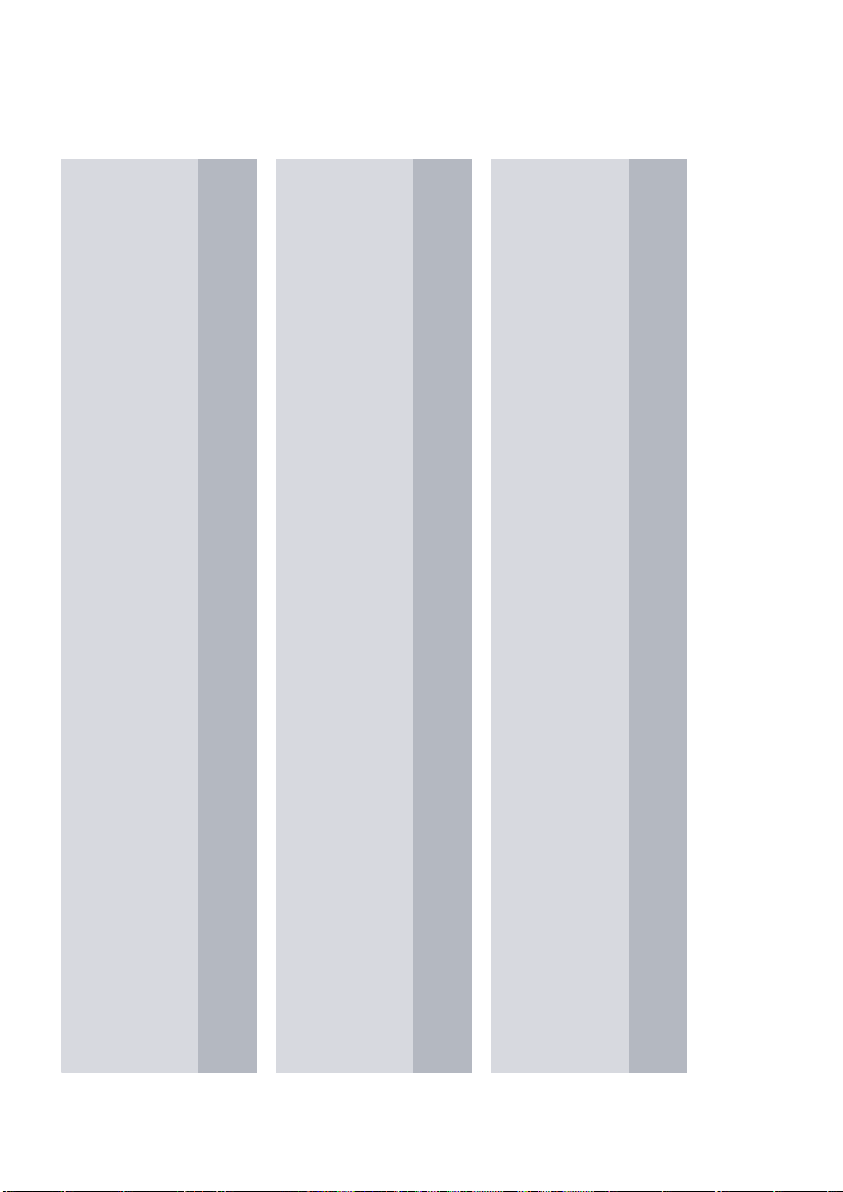
10语言代码
Abkhazian 6566
Afar 6565
Afrikaans 6570
Amharic 6577
Arabic 6582
Armenian 7289
Assamese 6583
Avestan 6569
Aymara 6589
Azerhaijani 6590
Bahasa Melayu 7783
Bashkir 6665
Belarusian 6669
Bengali 6678
Bihari 6672
Bislama 6673
Bokmål, Norwegian 7866
Bosanski 6683
Brezhoneg 6682
Bulgarian 6671
Burmese 7789
Castellano, Español 6983
Catalán 6765
Chamorro 6772
Chechen 6769
Chewa; Chichewa; Nyanja 7889
9072
Ё᭛
Chuang; Zhuang 9065
Church Slavic; Slavonic 6785
Chuvash 6786
Corsican 6779
Česky 6783
Dansk 6865
Deutsch 6869
Dzongkha 6890
English 6978
Esperanto 6979
Estonian 6984
Euskara 6985
6976
Faroese 7079
Français 7082
Frysk 7089
Fijian 7074
Gaelic; Scottish Gaelic 7168
Gallegan 7176
Georgian 7565
Gikuyu; Kikuyu 7573
Guarani 7178
Gujarati 7185
Hausa 7265
Herero 7290
Hindi 7273
Hiri Motu 7279
Hrwatski 6779
Ido 7379
Interlingua (International)7365
Interlingue 7365
Inuktitut 7385
Inupiaq 7375
Irish 7165
Íslenska 7383
Italiano 7384
Ivrit 7269
Japanese 7465
Javanese 7486
Kalaallisut 7576
Kannada 7578
Kashmiri 7583
Kazakh 7575
Kernewek 7587
Khmer 7577
Kinyarwanda 8287
Kirghiz 7589
Komi 7586
Korean 7579
Kuanyama; Kwanyama 7574
Kurdish 7585
Lao 7679
Latina 7665
Latvian 7686
Letzeburgesch; 7666
Limburgan; Limburger 7673
Lingala 7678
Lithuanian 7684
Luxembourgish; 7666
Macedonian 7775
Malagasy 7771
Magyar 7285
Malayalam 7776
Maltese 7784
Manx 7186
Maori 7773
Marathi 7782
Marshallese 7772
Moldavian 7779
Mongolian 7778
Nauru 7865
Navaho; Navajo 7886
Ndebele, North 7868
Ndebele, South 7882
Ndonga 7871
Nederlands 7876
Nepali 7869
Norsk 7879
Northern Sami 8369
North Ndebele 7868
Norwegian Nynorsk; 7878
Occitan; Provencal 7967
Old Bulgarian; Old Slavonic 6785
Oriya 7982
Oromo 7977
Ossetian; Ossetic 7983
Pali 8073
Panjabi 8065
Persian 7065
Polski 8076
rtuguês 8084
Po
Pushto 8083
Russian 8285
Quechua 8185
Raeto-Romance 8277
Romanian 8279
Rundi 8278
Samoan 8377
Sango 8371
Sanskrit 8365
Sardinian 8367
Serbian 8382
Shona 8378
Shqip 8381
Sindhi 8368
Sinhalese 8373
Slovensky 8373
Slovenian 8376
Somali 8379
Sotho; Southern 8384
South Ndebele 7882
Sundanese 8385
Suomi 7073
Swahili 8387
Swati 8383
Svenska 8386
Tagalog 8476
Tahitian 8489
Tajik 8471
Tamil 8465
Tatar 8484
Telugu 8469
Thai 8472
Tibetan 6679
Tigrinya 8473
To nga (Tonga Islands) 8479
Tsonga 8483
Tswana 8478
Türkçe 8482
Tu rkmen 8475
Tw i 8487
Uighur 8571
Ukrainian 8575
Urdu 8582
Uzbek 8590
Vietnamese 8673
Volapuk 8679
Walloon 8765
Welsh 6789
Wolof 8779
Xhosa 8872
Yiddish 8973
Yo ruba 8979
Zulu 9085
38 ZH-CN

11索引
V
VCD 25
VOD代码(DivX) 16
2
2D模式下的3D光盘 14
3
3D安全 3
3D视频 14
主
主菜单 13
主装置
4
互
互联网 11
5
5.1扬声器 7
亮
亮度 25
B
BD-Live 14
Blu-ray 13
BonusView 14
从
从iPod播放 18
从PC播放 21
D
Deepcolor 24
DivX 15
儿
儿童锁 25
光
E
Easylink(HDMI-CEC) 10
H
HDMI ARC 8
HDMI音频 24
HDMI-CEC 10
I
iPod或iPhone 18
光盘菜单 24
光盘语言 24
出
出厂设置 25
单
单触待机 11
单触播放 11
同
P
PBC(播放控制) 25
同步画面和声音 13
功
U
USB存储设备 16
功放器 30
功率设置 25
39ZH-CN

图
图片设置 24
图片选项 17
区
区域码 28
增
增强音频 25
声
声音 22
夜
夜间模式 24
媒
媒体共享 20
媒体格式 28
手
手动设置 10
扬
扬声器位置 7
扬声器规格 28
扬声器设置 10
插
插口 5
播
播放USB存储设备 16
播放光盘 13
故
故障排除(图) 33
故障排除(声音) 33
故障排除(播放) 33
故障排除(网络) 35
字
字幕位置 25
字幕语言 24
字符集 15
数
数据文件 15
文
定
定时关机 25
文件格式 28
无
家
家庭网络 11
带
带音乐的幻灯片 17
幻
幻灯片动画 17
无线后置音箱 7
无线扬声器 7
无线网络 12
显
显示面板 25
更
更改密码 25
更新软件(通过互联网) 26
弹
弹出光盘 4
40 ZH-CN
有

有线网络 11
来
来自其他设备的音频 9
控
控制按钮(USB) 13
控制按钮(光盘) 13
视
视频格式 30
视频设置 24
视频连接(HDMIARC)
视频连接(复合视频) 9
视频连接(标准HDMI) 8
视频选项 16
设
清
清除BD-Live内存 14
设备名称 12
语
电
电池 31
语言代码 38
调
画
画中画 14
画面分辨率 24
环
环绕音效 22
调谐栅 18
软
软件更新 26
软件版本 26
连
第
第二字幕语言 14
第二音频语言 14
连接数字设备(HDMI) 9
连接至电视 8
选
网
网络 11
选项 16
遥
自
自动字幕移动 25
自动待机模式 25
自动音量调衡 23
遥控器 4
重
重复 16
8
菜
菜单语言 24
观
观看3D 14
随
随机 16
预
预定义声音模式 22
41ZH-CN

首
首选项 24
高
高级设置 25
默
默认设置 25
音
音频后期处理 25
音频格式 28
音频设置 24
音频语言 24
音频连接(HDMIARC) 8
音频连接(模拟电缆) 10
音频选项 16
42 ZH-CN

O O O O O O
O O O O O O
O O O O O O
X O O O O O
X O O O O O
X O O O O O
O: Indicates that this toxic or hazardous substance contained in all of the homogeneous
materials for this part is below the limit requirement in SJ/T11363 – 2006.
X: Indicates that this toxic or hazardous substance contained in at least one of the
homogeneous materials used for this part is above the limit requirement in SJ/T11363 - 2006.
10
Environmental Protection Use Period
This logo refers to the period ( 10 years ) during which the toxic or hazardous substances or elements
contained in electronic information products will not leak or mutate so that the use of these [substances or
elements] will not result in any severe environmental pollution, any bodily injury or damage to any assets.
Battery labeling logo
This logo refers to the period ( 5 years ) during which the toxic or hazardous substances or elements
contained in the battery will not leak or mutate so that the use of these [substances or elements] will not
result in any severe environmental pollution, any bodily injury or damage to any assets.
Environmental Protection Use Period
43

Specifications are subject to change without notice
© 2016 Koninklijke Philips N.V. All rights reserved.
Trademarks are the property of Koninklijke Philips N.V. or their respective owners.
HTB5510D/5540D/5570D_93_UM_V2.0
